Besoin de contrôler le stock de produits de votre boutique en ligne WooCommerce sur WordPress ?
Avoir une boutique en ligne n’est pas toujours facile, et il arrive même souvent des moments difficiles. Cela se produit en particulier lorsque vous vous trouvez en « rupture de stock » et que vos clients souhaitent continuer à acheter des produits.
C’est un inconvénient à bien d’égards, car ça aura une incidence sur vos revenus et un grand point d’interrogation sera soulevé sur la crédibilité et la fiabilité de votre boutique en ligne. En bref, la « gestion des stocks est importante et un mal nécessaire« .
Pour éviter toutes ces situations, il est très important pour le propriétaire d’une boutique en ligne de garder un regard permanent sur l’inventaire de sa boutique. Vous pouvez avoir recours à un expert dans la gestion de stock, qui vous tiendra informé des états du stock, Mais très peu de gens qui commencent une activité en ligne peuvent se permettre d’embaucher un comptable, c’est ici que WooCommerce vous aide à travers ses rapports d’achats.
Mais, si vous n’avez jamais installé WordPress découvrons Comment installer un blog WordPress en 7 étapes et Comment rechercher, installer et activer un thème WordPress sur votre blog
Ensuite revenons vers ce pourquoi nous sommes là.
WooCommerce a rendu cette tâche assez facile. Vous pouvez facilement voir le statut du stock tout au même endroit d’une manière assez simplifiée. Oui ! Je parle de la section des rapports du stock où un propriétaire d’une boutique en ligne WooCommerce peut effectivement maintenir et surveiller son stock.
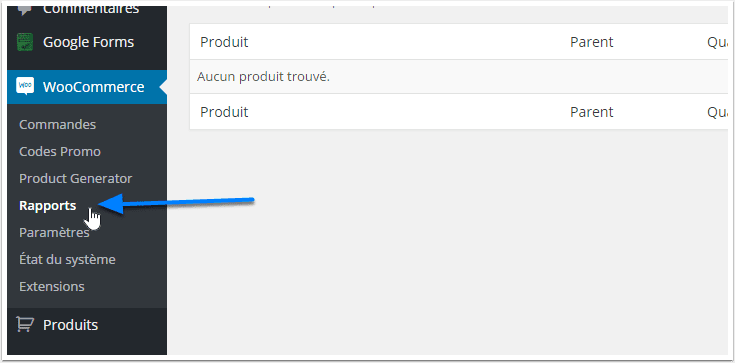
Rapport sur le stock de WooCommerce
Les rapports du stock sur WooCommerce peuvent être accessibles via l’emplacement WooCommerce > Rapports > Stocks. Ici vous pouvez voir trois autres sous-sections qui sont classées sur la base de différents statuts d’achat d’actions.
Ceux-ci sont :
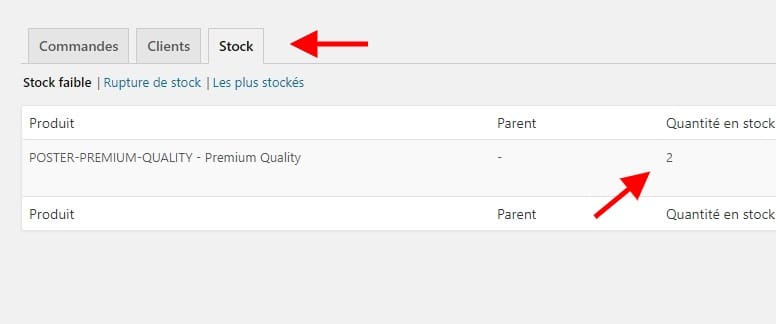
Vous avez trois onglets :
- stock faible
- produit épuisé
- surstock
Stock Faible
Un propriétaire d’une boutique en ligne WooCommerce accédera à l’onglet « Stock Faible » par défaut. Ce répertoire contient tous les produits dont le stock est faible. Parfois, les titulaires de boutiques en ligne proposent des promotions pour des produits en rupture avec des formulaires très connus « Offre à durée limitée« .
C’est une stratégie intelligente pour convertir vos prospects en ventes.
Mais grosso modo, cette section qui sert d’alarme, informera le propriétaire du magasin bien avant sur l’état de ses stocks. De cette façon, il peut prendre des dispositions sur les produits afin qu’ils restent à la disposition des clients tout le temps.
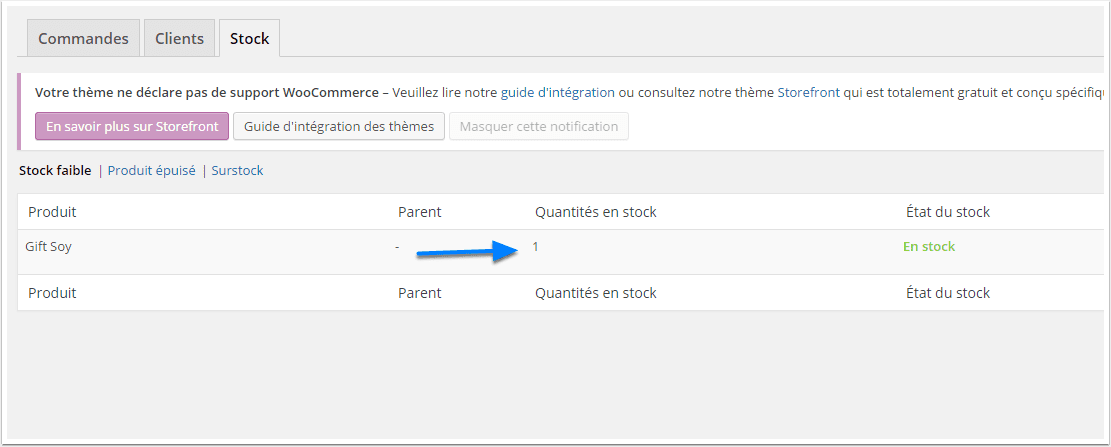
Une fois que vous accédez à cette partie du plugin, vous trouverez différentes colonnes affichant des attributs uniques. Parlons de ces attributs en détails.
1. Produit
La première colonne est le nom du produit. Vous retrouverez donc une liste de tous les plugins qui sont sur le point d’être épuisés.
2. Parent
La colonne suivante est la colonne pour le parent, qui contient le produit parent du produit concerné. Si un tiret (-) s’affiche, ça signifie que le produit n’a pas de parent.
3. Quantités en stock
Les quantités en stock affichent le nombre actuel de produits restants.
4. L’état du stock
L’option suivante est pour l’état du stock, qui affiche l’état actuel d’un produit en particulier.
5. Les actions
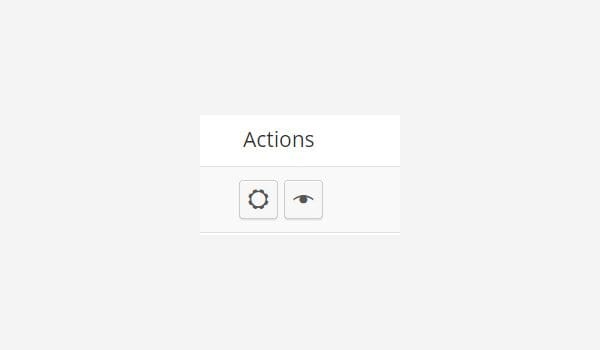
La dernière colonne permet de prendre quelques mesures concernant les produits qui sont répertoriés ici. Sur la ligne de chaque produit sur cette colonne, vous pouvez voir deux symboles.
La première icône vous permet de Modifier le produit et la deuxième icône vous permet de Voir le produit.
Découvrez aussi nos 10 plugins WooCommerce pour créer une tarification dynamique
Rupture de stock
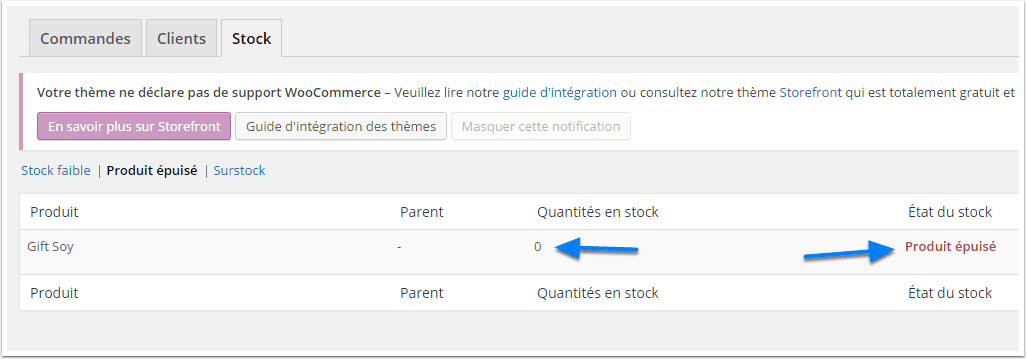
La sous-section suivante va lister tous les produits en Rupture de stock. Toutes les autres options sont similaires à celles disponibles sur les produits dont le stock est faible.
La seule différence sera la valeur de la quantité en stock qui devra toujours être « 0 » et l’état du stock qui devra toujours être « Produit Épuisé« .
Le surstock
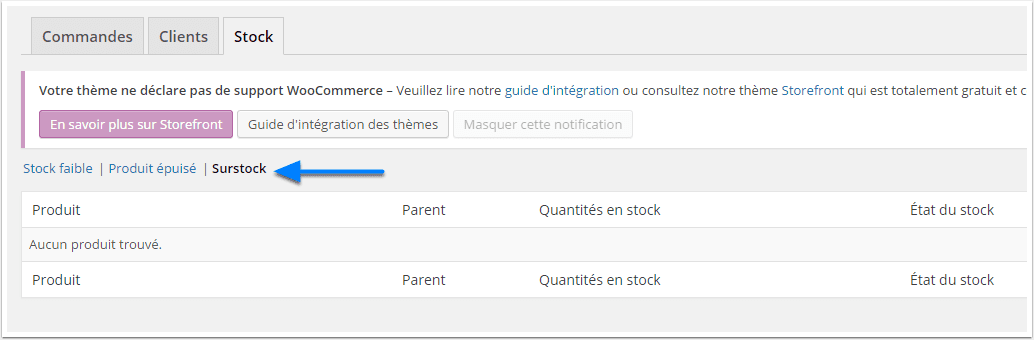
La dernière sous-section affiche la liste des produits en surstock. Encore une fois, toutes les options sont similaires. Sur la colonne « Quantités en stock« , vous remarquerez l’excédent de produits.
Améliorer ou créer votre service de livraison en découvrant notre tutoriel sur : Comment configurer les livraisons sur WooCommerce
Et c’est tout ! Désormais vous pouvez contrôler le stock de votre boutique en ligne WooCommerce
Découvrez aussi d’autres plugins WooCommerce premium
Voici quelques plugins WooCommerce premium qui vous aideront à optimiser votre boutique en ligne
1. WooCommerce Cart
Ce plugin WooCommerce génial vous permet de créer et de modifier les paniers. Il possède un pop-up qui s’affiche sur le bouton ‘ajouter au panier‘.
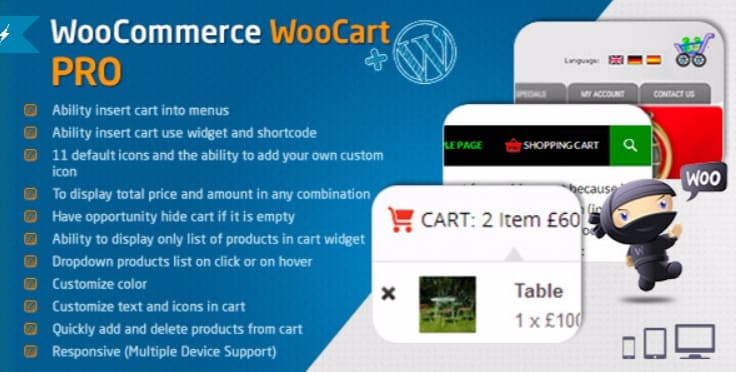
Vous pourrez afficher le contenu du panier tout simplement comme une liste de produits dans la barre latérale de votre boutique en ligne. De plus c’est un plugin entièrement personnalisable et très utile.
Télécharger | Démo | Hébergement Web
2. WooCommerce Order Status & Actions Manager
Il s’agit d’un plugin très important et polyvalent, dédié aux sites web d’eCommerce. Avec ce dernier, vous pourrez choisir parmi 1200 icônes de polices à utiliser pour signaler l’état de la commande ou l’action en attente.
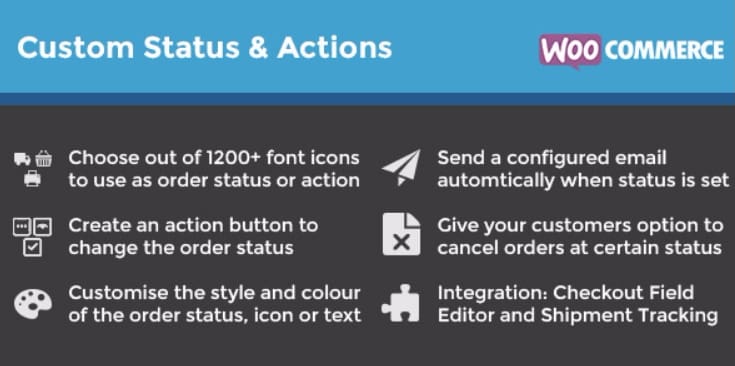
Le plugin envoie aussi automatiquement un e-mail lorsque l’état de la commande est modifié. Il est 100% personnalisable et gère parfaitement les différentes étapes du paiement.
Télécharger | Démo | Hébergement Web
3. WooCommerce Membership
Il s’agit d’un plugin d’espace membre, qui vous aidera à offrir des plans d’abonnements exclusifs dédiés aux membres uniquement. Il permet également de restreindre les publications et les pages de votre boutique en ligne, afin d’offrir un avantage supplémentaire à vos membres.
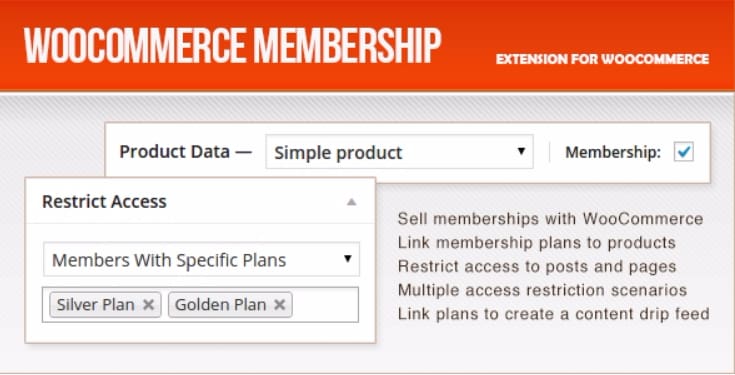
Vous pourrez également ajouter et supprimer les membres de vos espaces. Il possède aussi un puissant panneau de configuration qui vous permettra de gérer les abonnements et vos espaces membres.
Télécharger | Démo | Hébergement Web
Ressources recommandées
Découvrez d’autres ressources recommandées qui vous accompagneront dans la création et la gestion de votre boutique en ligne.
- Comment optimiser vos images et améliorer le référencement
- Comment installer (ajouter) un plugin sur WordPress : Tuto
- 10 plugins WooCommerce pour booster votre boutique en ligne
- 10 plugins WordPress pour améliorer le panier WooCommerce
- Comment rechercher, installer et activer un thème WordPress sur votre blog
Conclusion
Voila ! C’est tout pour ce tutoriel; j’espère que ce dernier vous aidera à mieux comprendre comment gérer le stock de vos produits sur WooCommerce. Si vous avez aimé, n’hésitez pas à le partager avec vos amis sur vos réseaux sociaux préférés.
Cependant, vous pourrez aussi consulter nos ressources, si vous avez besoin de plus d’éléments pour mener à bien vos projets de création de sites internet, en consultant notre guide sur la création de blog WordPress.
Mais, en attendant, faites-nous part de vos commentaires et suggestions dans la section dédiée.
…
Hej,
Någon som vet om man kan exportera lagersaldo till t.ex. excel?
Hittar att man kan exportera till XLM fil men den kan jag inte öppna. N
Någon som har en hjälp?
Tanken är att detta ska underlätta vid inventering.
Je voudrais juste affiche « En stock » mais pas la quantité sur un article
Quelqu’un à t il une solution sur ce problème de restockage qui ne fonctionne pas !
C’est quand même délirant qu’une solution comme woocommerce gère aussi mal les stocks !!
Bonjour,
Il y a des extensions pour cela que vous pouvez trouver sur le site de WooCommerce.
Bonjour,
Pourrais-tu mettre le lien d’une extension Woocommerce ? Merci
Bonsoir Damien,
Je ne comprends pas.
Bonjour,
J’ai le même bug. Avez-vous trouvé une solution?
Je vous remercie d’avance
Bonjour,
Non je n’ai pas trouvé de solution, en fait ce n’est pas un bug, c’est juste que Woocommerce ne gère pas ca.. (je ne sais pas comment les autres plateformes gère ca).
Si vous trouvez un bon plugin (récent et fiable), n’hésitez pas à le partager..
Bonjour,
Article intéressant sur la gestion de stock. J’ai cependant une question dont la réponse ne se trouve pas dans l’article. Je suis entrain de mettre en place un site e-commerce avec le plugin WooCommerce. J’ai un problème avec la gestion du stock. Lorsqu’on passe une commande, le stock diminue des quantités de produits achetés. Logique. Mais si je veux annuler une commande (parce que le client n’a pas payé par exemple), le stock n’augmente pas des quantités de produits commandés annulés. Pas logique. Est-ce mon site qui a un problème ou bien est-ce que WooCommerce ne permet pas d’augmenter le stock pour les commandes annulées ? Et dans ce cas il faut le faire manuellement et individuellement pour chaque produit de la commande ?
Merci pour la réponse.
Bonsoir Damien,
En fait cela devrait se faire automatiquement. avez-vous essayé sur un autre site ? Sinon la seconde option est une solution provisoire.
Bonjour, je viens d’essayer sur un autre site c’est la même chose. Le stock n’augmente pas après une commande annulée. Ce n’est pas le cas chez vous ? Avez-vous une autre solution ?
bonjour,
je ne sais pas si ce plug-in pourra vous aider. je ne l’ai pas essayé et il date un peu. vous pouvez faire un test dans une installation locale.
https://wordpress.org/plugins/woocommerce-auto-restore-stock/
Bonjour,
Lorsque je dupliqué un produit, le nouveau est systématiquement affiché avec un commentaire » ce produit est en rupture de stock » alors que je n’ai rien modifié.
https://www.dream-steam.fr/Boutique/cucumber-collins/
Comment remédier ce problème ?
Bonsoir, probablement durant la duplication du produit, la quantité n’a pas été prise en charge. Veuillez vous rassurer que c’est le cas.
Merci de votre réponse
Quelle quantité ? Je ne gère pas les stocks, ni dans le produit original ni dans le produit copié
Bonsoir, pouvez-vous fournir une capture d’écran ?
Oui mais de quel écran en particulier ?
Je n’ai pas trouvé la possibilité de définir un seuil d’alerte de stock trop bas ou trop haut. Comment puis je gérer les seuils d’alertes ? D’avance merci pour votre réponse. Cela va sans dire, excellent tuto.
Bonsoir,
vous pouvez utiliser ce plugin https://codecanyon.net/item/product-alerts-for-woocommerce/7301935?ref=voirplusgrand